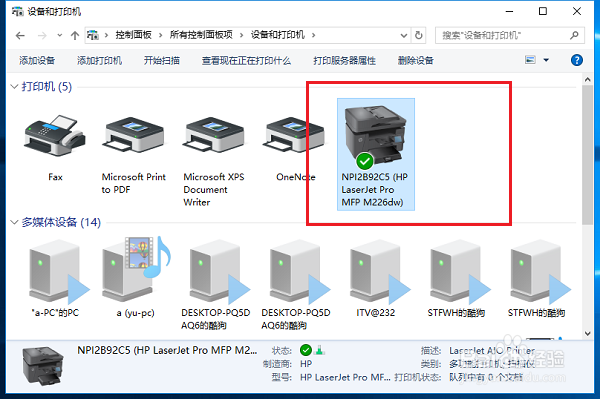1、第一步打开控制面板,以小图标的方式显示,点击设备和打印机,如下图所示:

2、第二步进去设备和打印机界面之后,选中文档被挂起无法打印的打印机,鼠标右键选择删除设备,如下图所示:
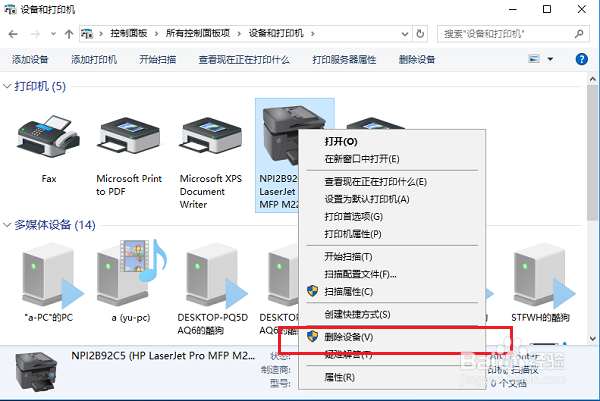
3、第三步弹出框之后,点击是,如下图所示:
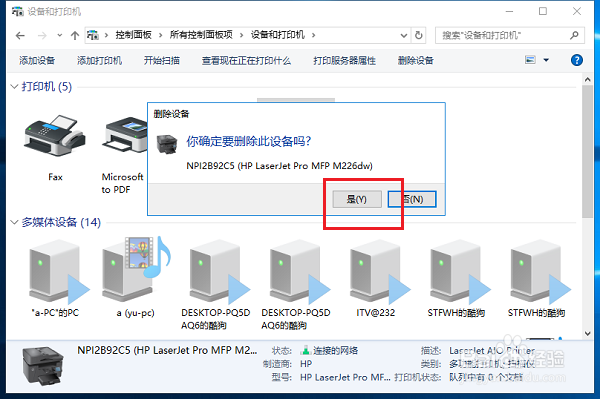
4、第四步删除打印机之后,我们再将hp打印机添加进来,点击添加设备,进去之后,选中打印机,点击下一步,等待安装完成,如下图所示:


5、第五步安装完成之后,设置打印机为默认打印机,打印的时候文档就正常打印了,主要是删除设备然后旅邯佤践进行重新添加,如果还有问题,可以重新安装一下驱动,如下图所示: